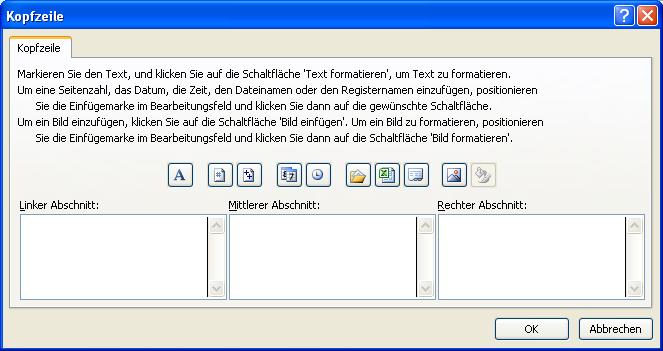
Senkrechten und waagerechten Rollbalken in Excel per VBA ausblenden
Unterhalb und rechts des Tabellenblatts zeigt Excel einen Rollbalken an, wenn die Tabelle groß genug ist. Damit können Sie bekanntlich den sichtbaren Ausschnitt einer Excel-Tabelle verschieben.
Wenn Sie mehr Platz für Ihre Tabellen erhalten möchten, können Sie die beiden Rollbalken abschalten. Das können Sie über das Dialogfenster EXCEL-OPTIONEN erledigen. Dort schalten sie die beiden Einstellungen für BILDLAUFLEISTE ab. Um die Rollbalken per Makro abzuschalten, verwenden Sie die folgenden VBA-Befehle
Sub BlendeRollbalkenAus()
Application.DisplayScrollBars = False
End Sub
Nach diesem Vorgang sind die Rollbalken nicht mehr sichtbar. Die folgende Abbildung zeigt, wie Excel ohne Rollbalken aussieht:

Um die Balken wieder einzuschalten, ändern Sie die Anweisung FALSE im Programmcode auf TRUE.








